Eksternt skrivebord (RDP) er en populært brukt funksjon i Windows som lar oss få tilgang til og kontrollere eksterne datamaskiner eller virtuelle maskiner fra en annen enhet/plass. Standardporten for RDP er ' 3389 ”, som er en kjent havn. Så det kan øke sjansene for ondsinnede angrep ettersom angriperne ofte retter seg mot sårbare systemer ved å søke etter kjente porter. Derfor kan endring av lytteporten for Remote Desktop legge til et ekstra lag med sikkerhet.
Dette innlegget vil illustrere følgende metoder for å endre lytteporten for et eksternt skrivebord i Windows:
Hvordan endrer jeg lytteporten for RDP ved hjelp av et registerredigeringsprogram?
Registerredigering er den enkleste og mest praktiske måten å endre lytteporten for RDP. For å gjøre det, må du følge trinnvise instruksjoner nedenfor:
Trinn 1: Start Registerredigering
Åpne 'Registerredigering' fra Windows Search Bar:
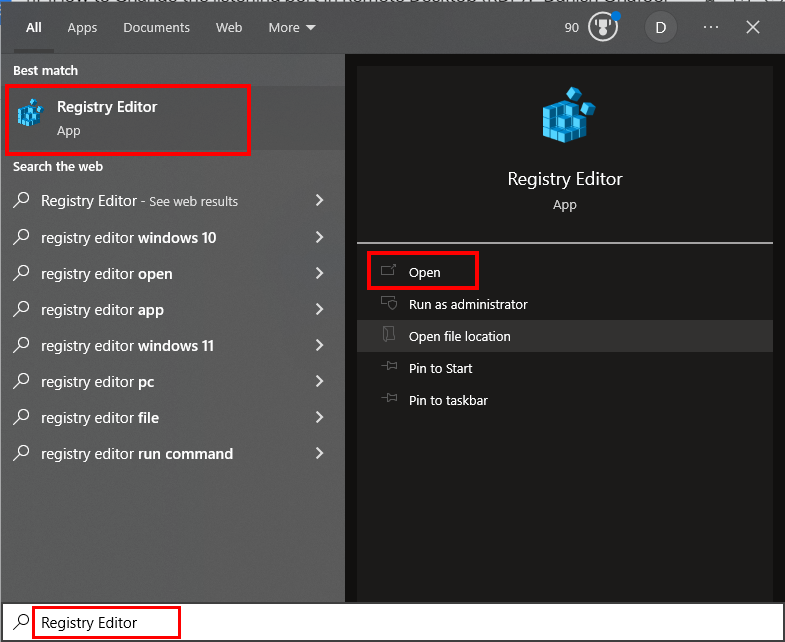
Trinn 2: Naviger til Registerundernøkkel
Skriv inn følgende bane i registerredigererens søkeboks:
'HKEY_LOCAL_MACHINE\System\CurrentControlSet\Control\Terminal Server\WinStations\RDP-Tcp':
Den gitte banen vil navigere deg til 'RDP-Tcp'-mappen:
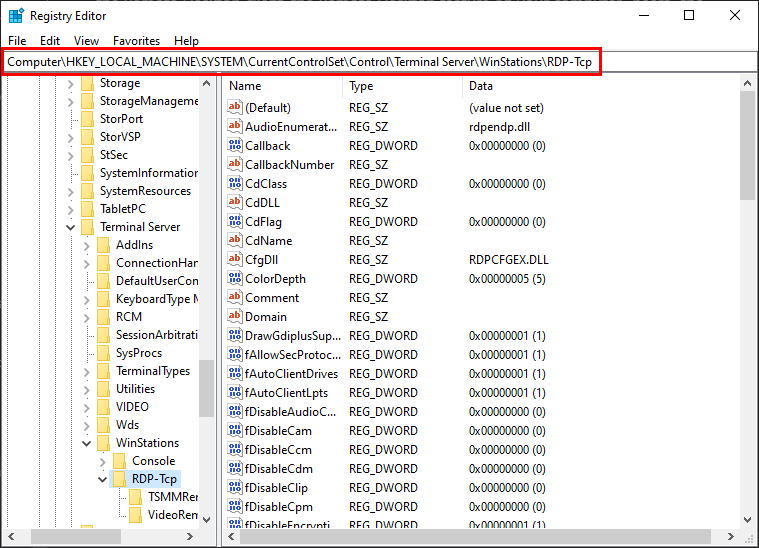
Trinn 3: Finn og endre portnummeret
Finn ' Portnummer ', høyreklikk på den og velg ' Endre... alternativ:

Velg basen som ' Desimal ', spesifiser portnummeret under ' verdi data ', slå den ' OK '-knappen, lukk ' Registerredigering ', og ' Omstart ' systemet for å implementere endringene:
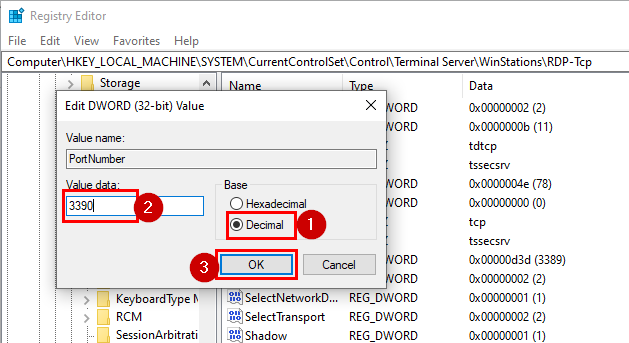
Når du starter systemet på nytt, vil Remote Desktop-tjenesten begynne å lytte på den nylig spesifiserte porten.
Hvordan endrer/stiller jeg inn lytteporten for RDP ved hjelp av Windows PowerShell?
Hvis du finner metoden ovenfor ineffektiv eller foretrekker en CLI-basert tilnærming, følg trinnene nedenfor for å endre lytteporten for eksternt skrivebord ved hjelp av PowerShell:
Trinn 1: Åpne PowerShell
Finn 'PowerShell' i Windows-søkeboksen/menyen og åpne den som administrator:
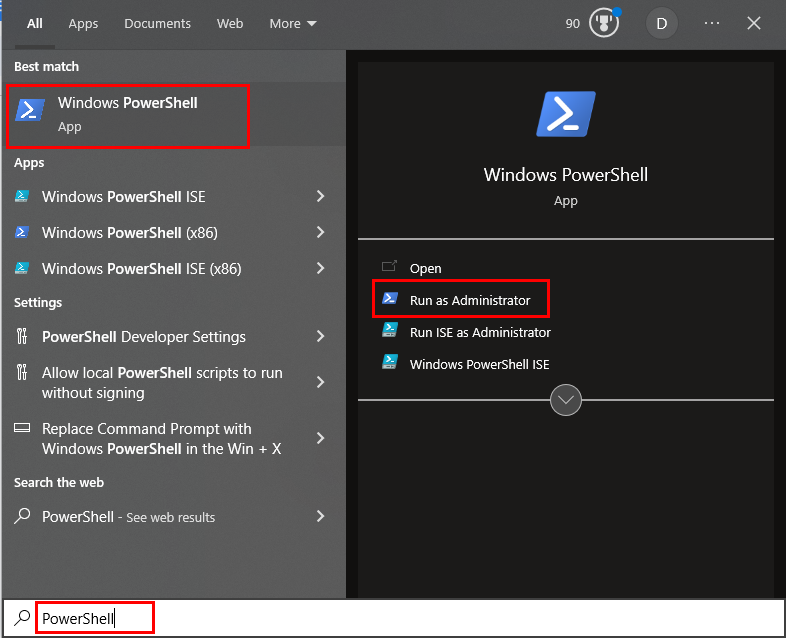
Trinn 2: Finn gjeldende port
Kjør følgende cmdlet for å finne gjeldende lytteport for RDP:
Get-ItemProperty -Sti 'HKLM:\SYSTEM\CurrentControlSet\Control\Terminal Server\WinStations\RDP-Tcp' -Navn 'Portnummer'
Følgende utdrag illustrerer at ' Get-ItemProperty ' kommandoen ble utført og henter alle detaljene:
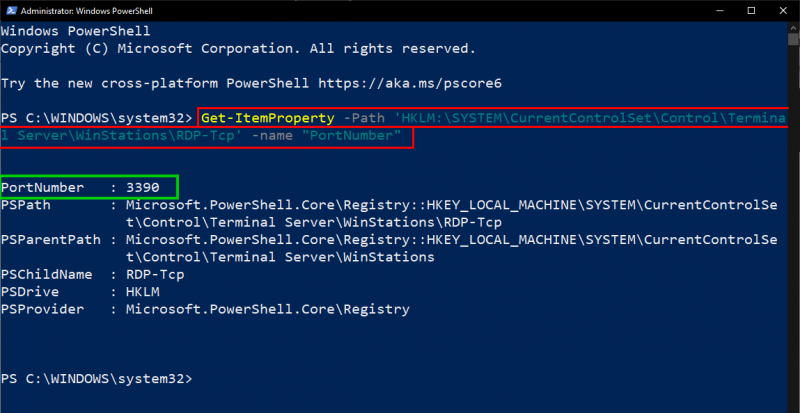
Det neste trinnet innebærer å fortsette med prosessen med portendring.
Trinn 3: Endre/endre gjeldende port
Bruk cmdleten nedenfor for å endre gjeldende port:
$ portverdi = 3389
Ovennevnte cmdlet vil spesifisere en ny lytteport for RDP, dvs. ' 3389 ':

Trinn 4: Legg til RDP-port til registeret
Kjør følgende kode for å legge til/sette den nye RDP-porten til registeret:
Set-ItemProperty -Sti 'HKLM:\SYSTEM\CurrentControlSet\Control\Terminal Server\WinStations\RDP-Tcp' -Navn 'Portnummer' -Verdi $portverdi
Markøren flytter seg til følgende linje som indikerer at RDP-porten har blitt lagt til i registeret:

Markøren flytter seg til neste linje som indikerer at RDP-porten har blitt lagt til i registeret.
Trinn 5: Endre TCP og UDP
RDP bruker TCP som standard transportprotokoll for å angi eksterne tilkoblinger. RDP-porter kan imidlertid endres i Windows ved behov. Kjør følgende cmdlet for å endre TCP-porten:
Ny-NetFirewallRule -Visningsnavn 'RDPPORTLatest-TCP-In' -Profil 'Offentlig' -Retning Innkommende -Handling Tillate -Protokoll TCP -LocalPort $portverdi
Ved vellykket kjøring av den gitte cmdleten, vil brukeren få følgende utgang som inkluderer 'Navn', 'Visningsnavn', 'Profil', 'Status', etc.
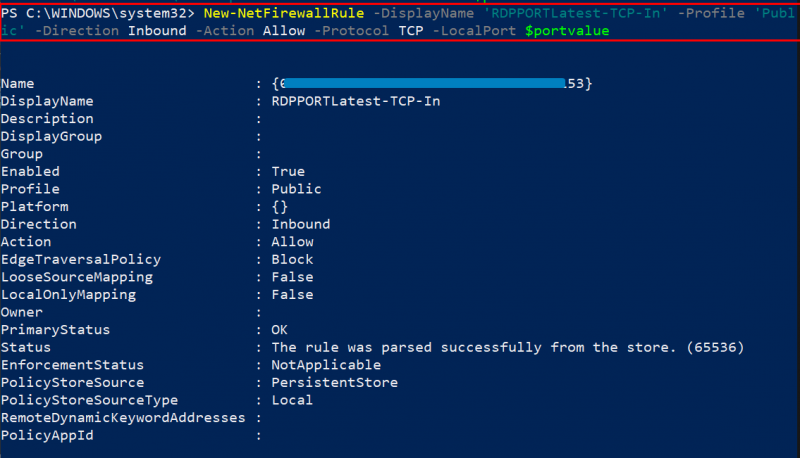
På samme måte kan brukere endre UDP-porten ved å utføre kommandoen nedenfor:
Utdraget nedenfor viser at utførelse av den gitte cmdleten henter UDP-portendringens detaljer, for eksempel 'Navn', 'Visningsnavn', 'Profil', 'Retning', 'Primærstatus', etc.
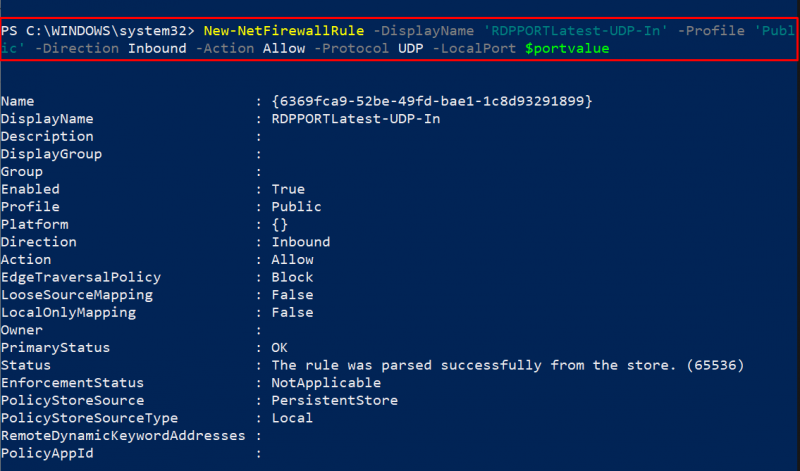
Trinn 6: Bekreftelse
Bruk følgende cmdlet for å bekrefte om lytteporten for det eksterne skrivebordet er endret eller ikke:
Get-ItemProperty -Sti 'HKLM:\SYSTEM\CurrentControlSet\Control\Terminal Server\WinStations\RDP-Tcp' -Navn 'Portnummer'
Snuttet nedenfor viser portnummeret sammen med andre detaljer som 'PSPath', 'PSProvider', etc., som bekrefter portendringen:
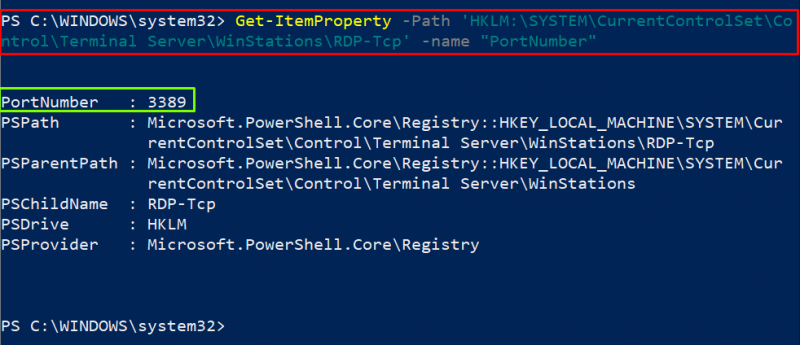
Det handler om å endre lytteporten for RDP i Windows.
Konklusjon
Bruk Registerredigering eller PowerShell for å endre lytteporten for RDP (Remote Desktop) i Windows. For å endre lytteporten for RDP, start Registerredigering, naviger til registerundernøkkelen, finn portnummeret, velg Base som 'Desimal', spesifiser portnummeret under 'verdidata', trykk på 'OK'-knappen, lukk 'Registerredigering', og 'Start på nytt' systemet for å implementere endringene. Dette innlegget har utdypet et par metoder for å endre lytteporten for RDP.